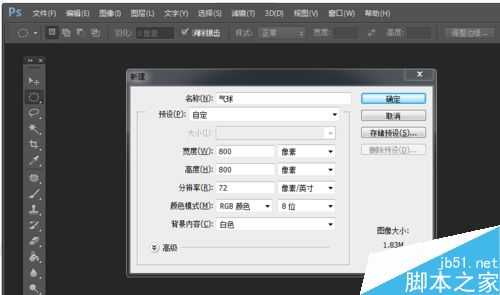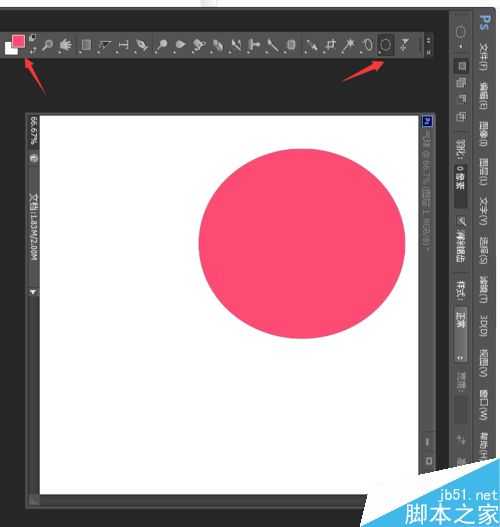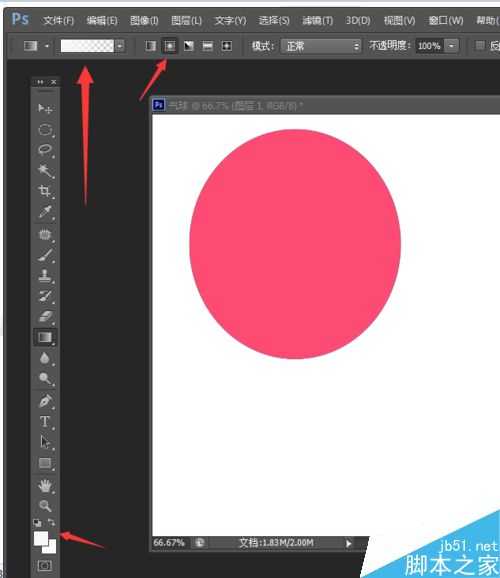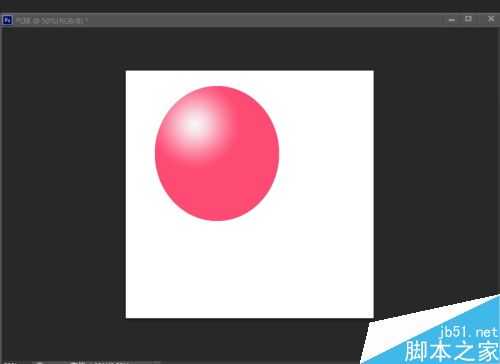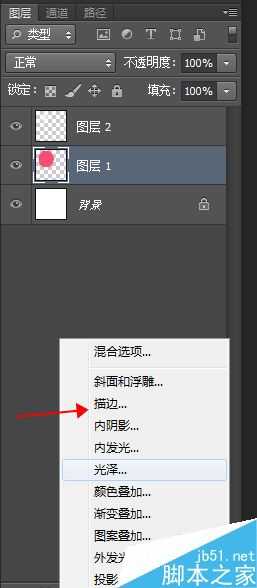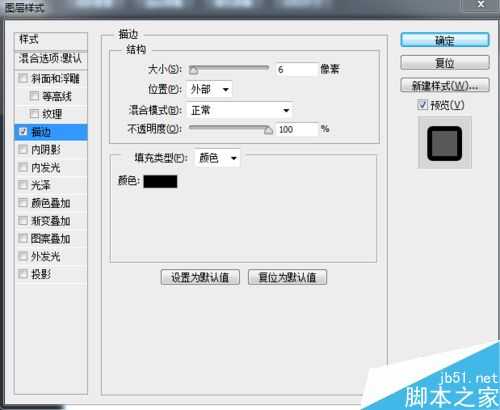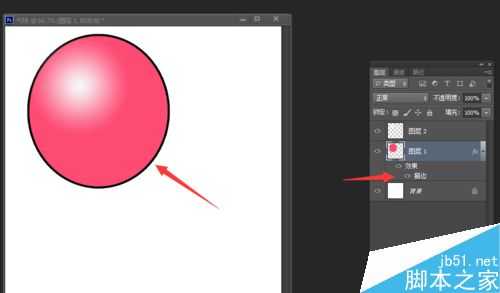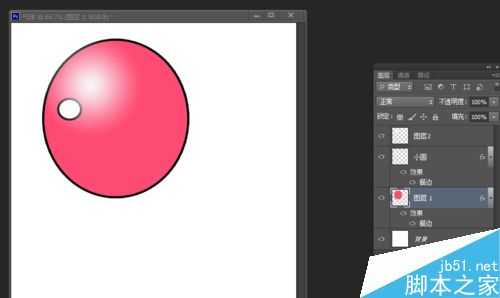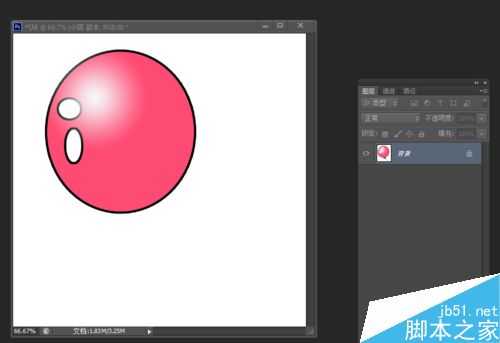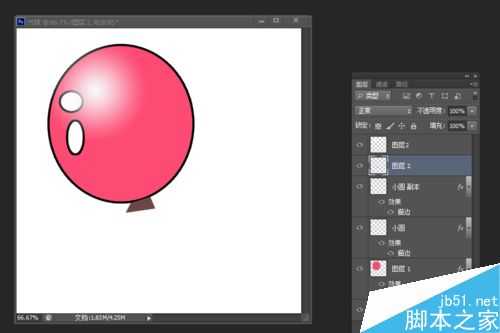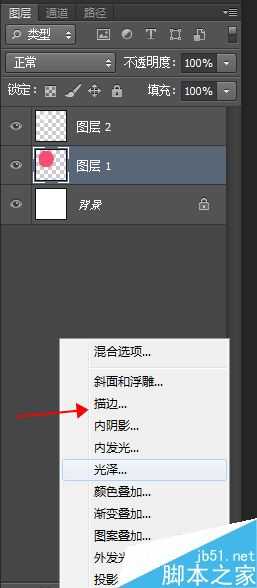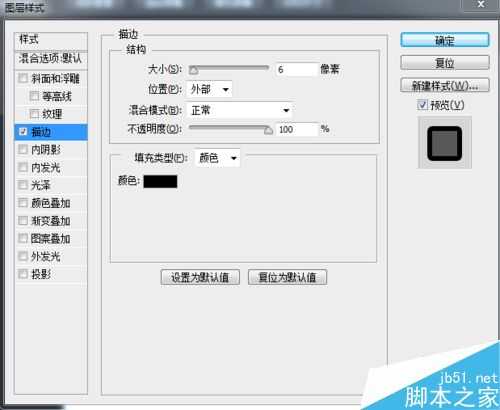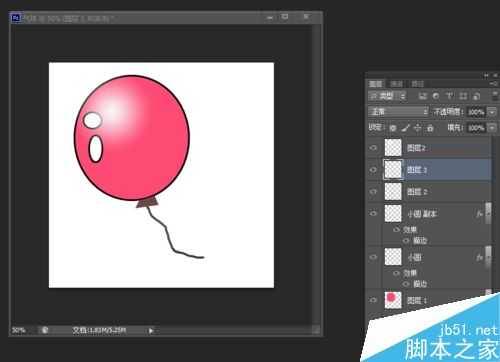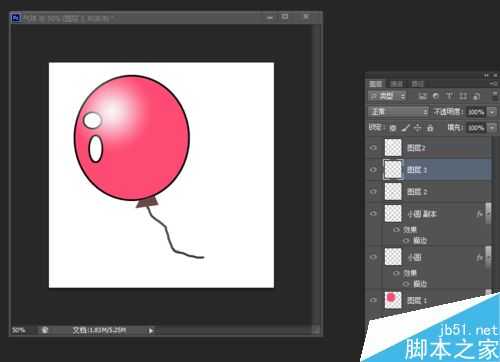金狮镖局 Design By www.egabc.com
photoshop使用非常广,生活中也经常可以用得到,这里通过画气球,学习photoshop选框、画笔、填充颜色工具的使用,以及图层间的运用,来看看吧!
步骤
新建图层名称为“气球”,然后背景色调为粉色,画一个实心圆。
背景颜色调为白色,渐变工具栏调整如图所示,然后在圆上面渐变一个白圈。
找到粉圆的层次名称为“图层1”,如图所示添加描边,描边大小适中,这里我调的是6。
使用椭圆选取框工具,在粉圆上画分别画两个白底的圆,分别也添加描边,描边大小和“图层1”相同。
在球下面画一个不规格方块。
使用画笔工具给气球画一条线。
画笔工具大小调整为细线,硬盘为100%。
找一个蓝天的素材做为背景,添加到气球的最下面图层。
以上就是运用photoshop工具画卡通风格的气球方法介绍,操作很简单的,大家学会了吗?希望能对大家有所帮助!
标签:
工具,气球
金狮镖局 Design By www.egabc.com
金狮镖局
免责声明:本站文章均来自网站采集或用户投稿,网站不提供任何软件下载或自行开发的软件!
如有用户或公司发现本站内容信息存在侵权行为,请邮件告知! 858582#qq.com
金狮镖局 Design By www.egabc.com
暂无运用photoshop工具画卡通风格的气球的评论...
更新日志
2025年01月15日
2025年01月15日
- 小骆驼-《草原狼2(蓝光CD)》[原抓WAV+CUE]
- 群星《欢迎来到我身边 电影原声专辑》[320K/MP3][105.02MB]
- 群星《欢迎来到我身边 电影原声专辑》[FLAC/分轨][480.9MB]
- 雷婷《梦里蓝天HQⅡ》 2023头版限量编号低速原抓[WAV+CUE][463M]
- 群星《2024好听新歌42》AI调整音效【WAV分轨】
- 王思雨-《思念陪着鸿雁飞》WAV
- 王思雨《喜马拉雅HQ》头版限量编号[WAV+CUE]
- 李健《无时无刻》[WAV+CUE][590M]
- 陈奕迅《酝酿》[WAV分轨][502M]
- 卓依婷《化蝶》2CD[WAV+CUE][1.1G]
- 群星《吉他王(黑胶CD)》[WAV+CUE]
- 齐秦《穿乐(穿越)》[WAV+CUE]
- 发烧珍品《数位CD音响测试-动向效果(九)》【WAV+CUE】
- 邝美云《邝美云精装歌集》[DSF][1.6G]
- 吕方《爱一回伤一回》[WAV+CUE][454M]